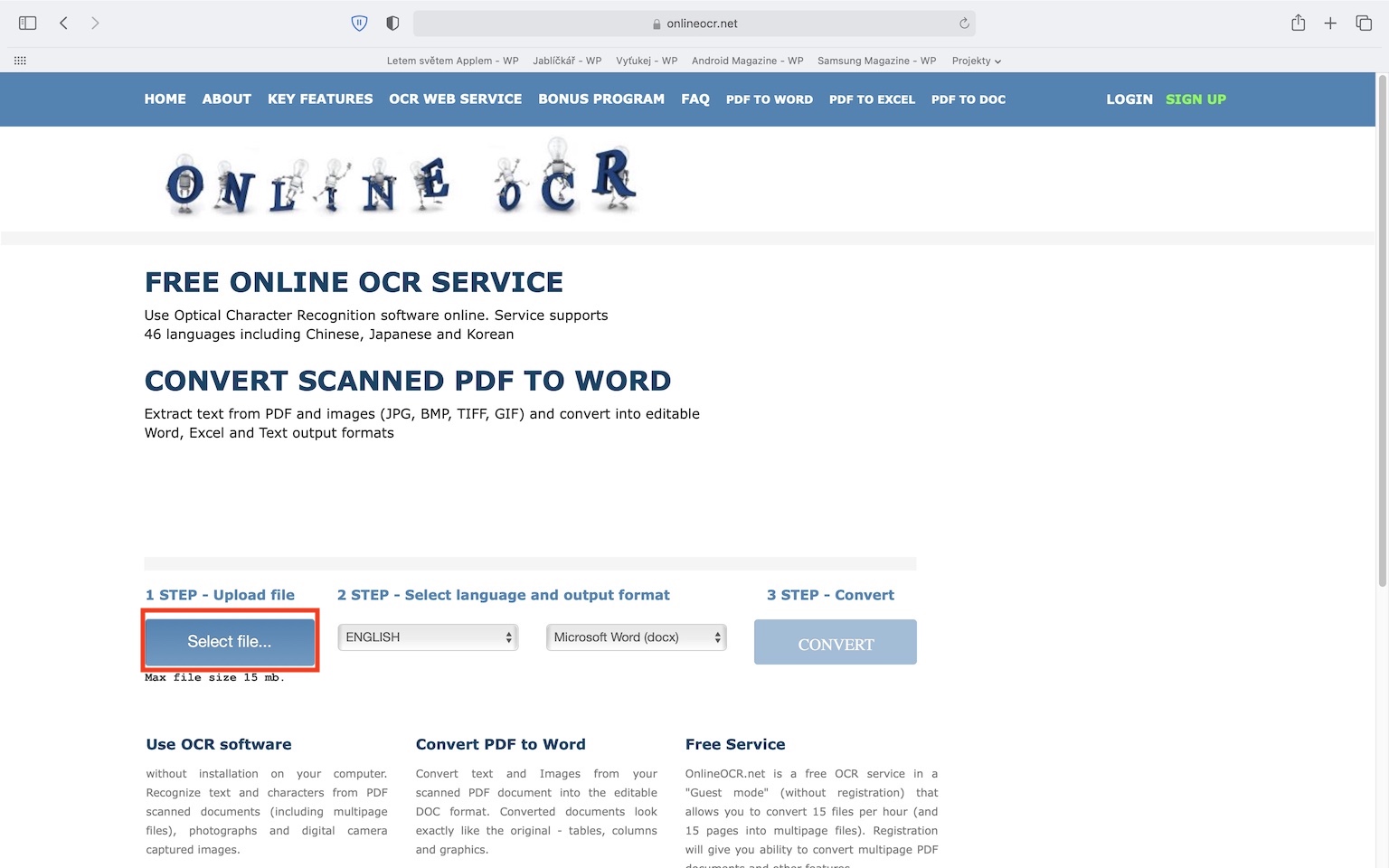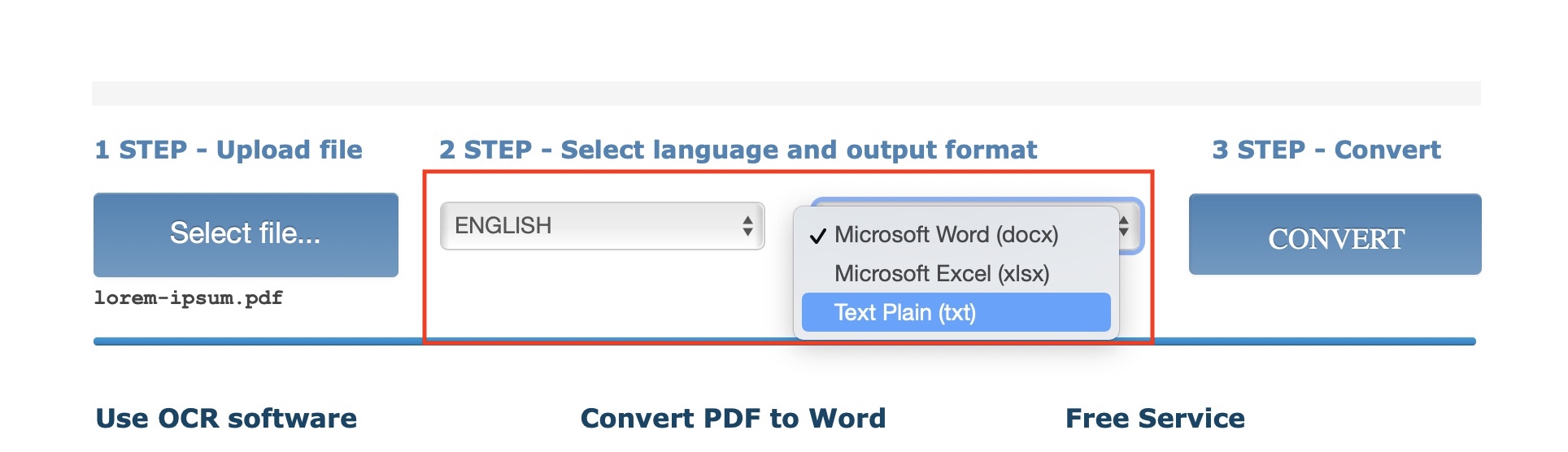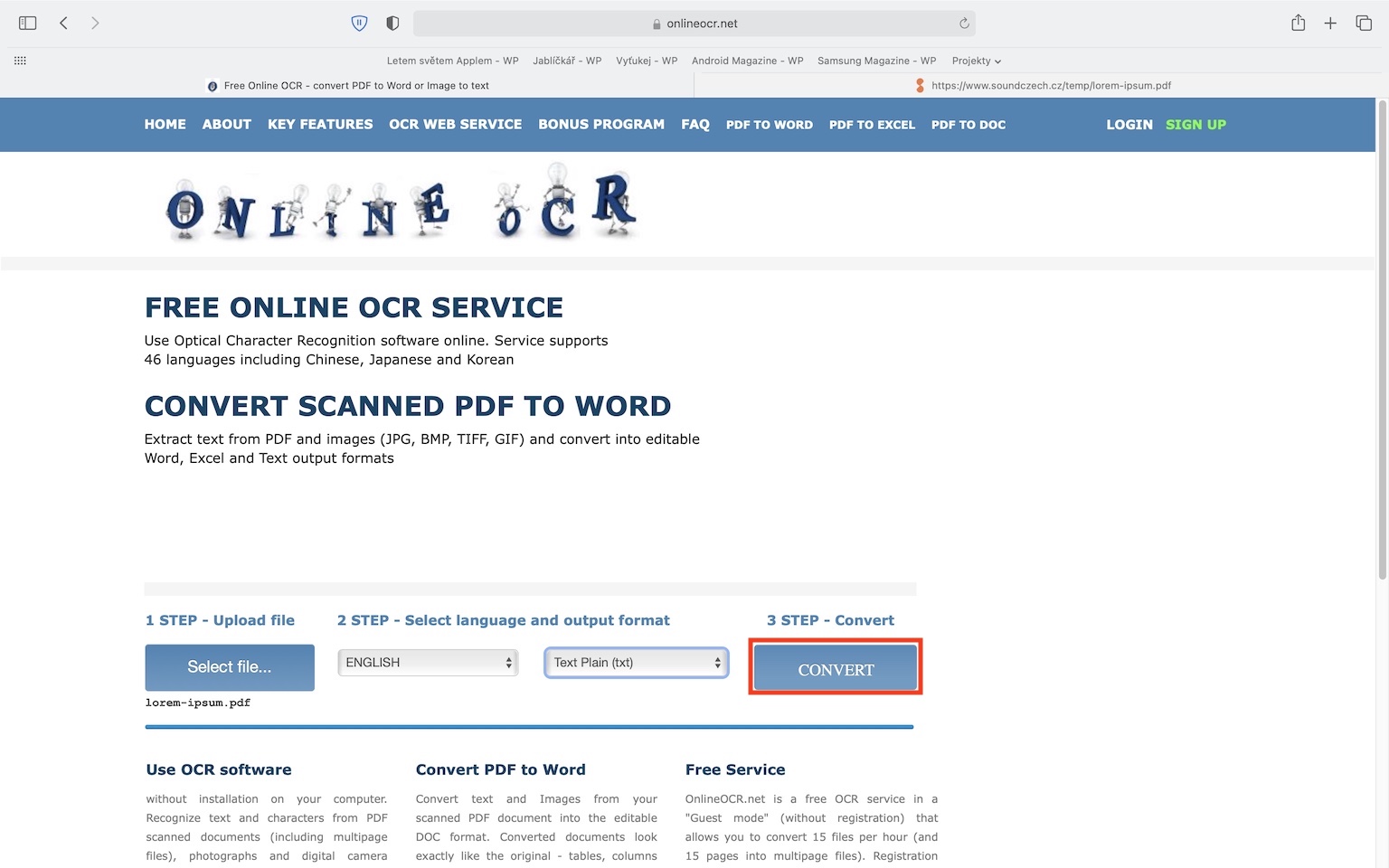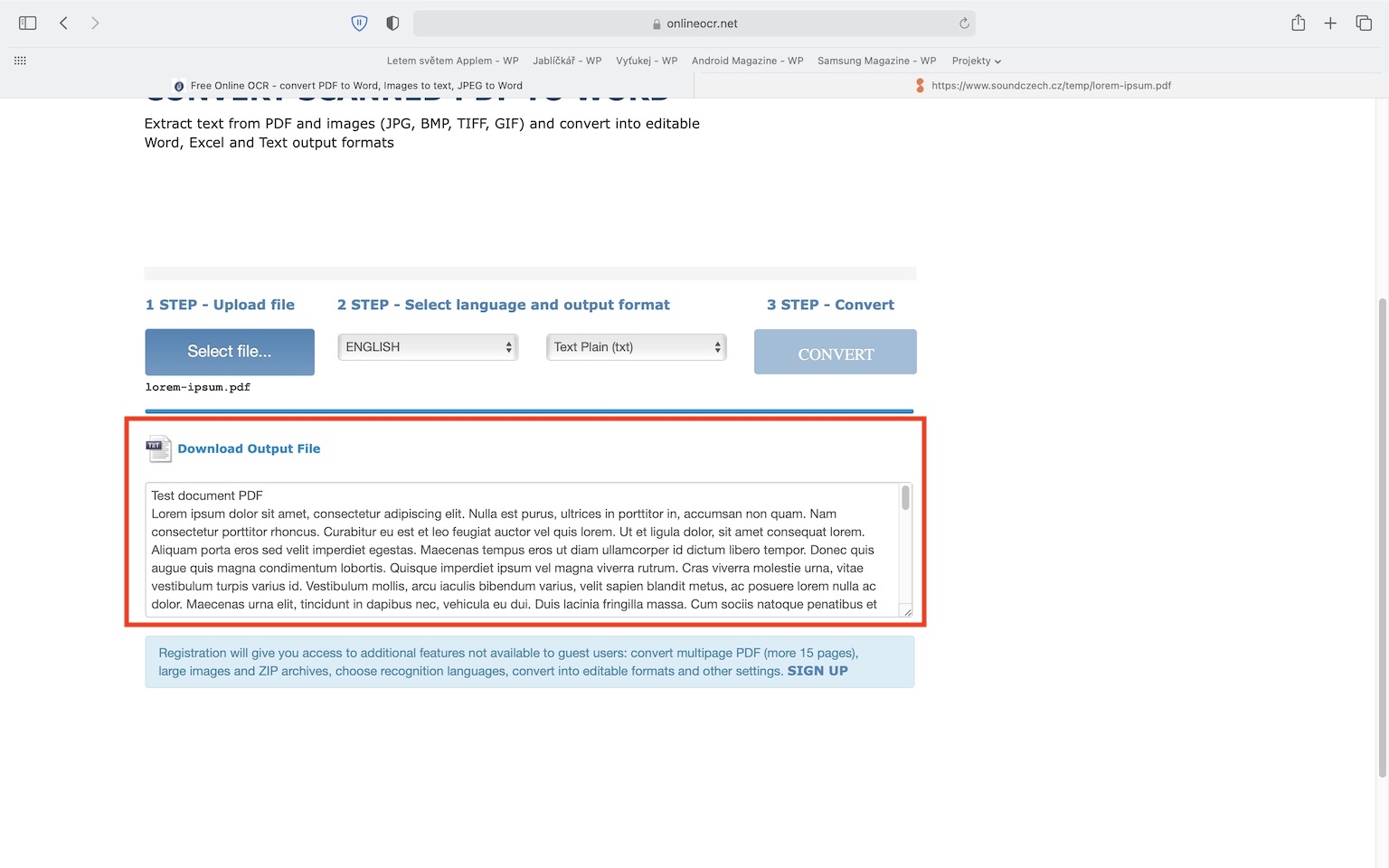Кейде сіз PDF құжатын ашып, оны классикалық түрде өңдеу мүмкін емес екенін байқайтын жағдайға тап болуыңыз мүмкін. Көбінесе, егер оның мазмұны классикалық сканерленген болса және мысалы, мәтіндік редактордан түрлендірілмесе, PDF құжатымен жұмыс істей алмайсыз. Мұндай сканерленген құжатты бірінен соң бірі жинақталған кескіндер ретінде қарастыруға болады, сондықтан оны өңдеу мүмкін болмайтыны өте қисынды. Бірақ сіз тіпті сканерленген құжатты классикалық түрде жұмыс істей алатын классикалық мәтінге түрлендіруге болатын қарапайым опция бар екенін білесіз бе? Бұл бірнеше жағдайда пайдалы болуы мүмкін және біз мұны осы мақалада көрсетеміз.
Болуы мүмкін сізді қызықтырады
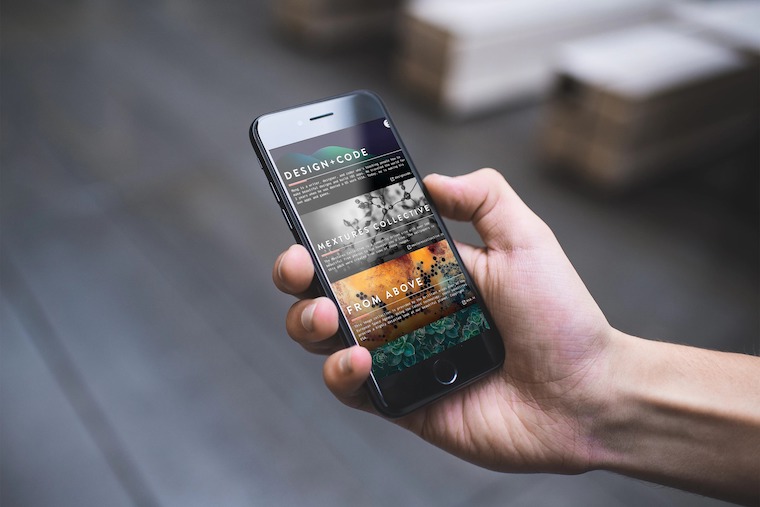
OCR технологиясы
OCR деп аталатын технология сканерленген құжатты өңделетін пішінге түрлендіруді қамтамасыз етеді. Бұл аббревиатура ағылшын тілінде оптикалық таңбаны тану дегенді білдіреді, оны чех тіліне оптикалық таңбаны тану деп аударуға болады. Қарапайым сөзбен айтқанда, егер сіз құжатты өңдеу үшін түрлендіргіңіз келсе, OCR бағдарламасына кіріс файлын беруіңіз керек. Осыдан кейін бағдарлама оның ішіндегі барлық әріптерді іздейді, оны өзінің қаріптер кестесімен салыстырады. Содан кейін осы кестеге сәйкес қай шрифт екенін анықтайды. Әрине, бұл жағдайда әртүрлі қателер нашар тану түрінде пайда болуы мүмкін, әсіресе PDF құжаты сапасыз немесе бұлыңғыр болса. Бірақ құжатты қолмен транскрипциялаудан гөрі OCR пайдалану жақсырақ және жылдамырақ. OCR технологиясы сансыз әртүрлі ақылы бағдарламалармен қамтамасыз етілген, бірақ үйде пайдалану үшін жеткілікті тегін баламалар да бар. Атап айтқанда, мысалы, Free Online OCR интернет қолданбасын пайдалануға болады.
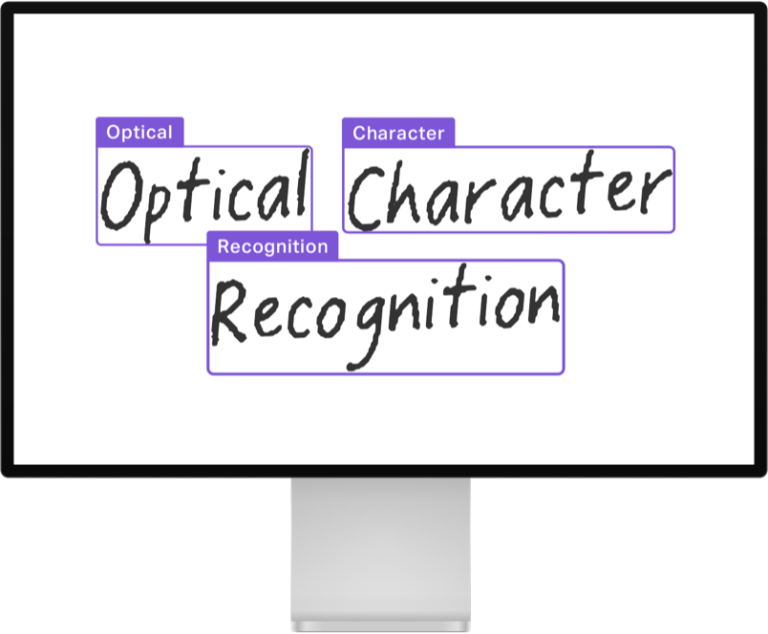
Тегін онлайн OCR немесе сканерленген PDF-ті өңдеуге болады
Сондықтан, егер сіз жоғарыда аталған аударымды жасағыңыз келсе, бұл күрделі мәселе емес. Ол үшін сканерленген PDF құжаттарымен ойнай алатын және нәтижесінде өңдеуге болатын мәтінді қамтамасыз ететін тегін Free Online OCR қолданбасын пайдалануға болады. Келесі әрекеттерді орындаңыз:
- Алдымен, әрине, тегін онлайн OCR сайтына кіру керек осы сілтеме.
- Мұны жасағаннан кейін сол жақтағы түймені түртіңіз Файлды таңдау…
- Енді сканерленгенді таңдау керек PDF файлы, түрлендіргіңіз келетіні.
- Мұны жасағаннан кейін, екінші қадамда таңдау z мәзір тілі, сканерленген PDF құжаты жазылған.
- Таңдалған соң, нәтижесінде өңделетін мәтіндік файлдың қай пішінде қолжетімді болуы керектігін таңдаңыз - немесе Word, Excel, немесе ЖАЗУ.
- Ақырында, сізге тек түймені басу керек Айырбастау.
- Осыдан кейін бірден құжатты өңделетін пішінге түрлендіру басталады.
- Бүкіл процесті аяқтағаннан кейін түймені пайдалануға болады Шығару файлын жүктеп алыңыз файлдың өзін жүктеп алыңыз немесе мәтінді төмендегі мәтін өрісіне көшіруге болады.